想要开启手机的开发者选项?无论是安卓还是iOS设备,只需简单几步操作即可解锁隐藏的高级功能。安卓用户通常需要连续点击版本号7次激活开发者模式,而iOS用户则需通过隐私设置或借助工具(如Xcode)开启。这些选项提供了USB调试、性能优化等实用工具,但需谨慎操作以避免系统风险。
1、安卓设备开启步骤
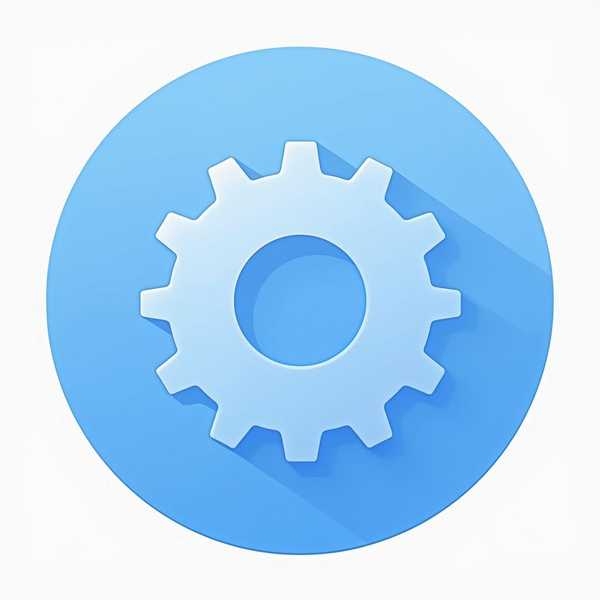
安卓设备的开发者选项默认隐藏,激活方法因品牌略有差异,但核心步骤一致:进入「设置」→「关于手机」→连续点击「版本号」7次,输入锁屏密码后即可在设置菜单中找到「开发者选项」。例如华为手机需在「系统和更新」中查看新增的入口,而小米等品牌可能直接显示在设置主界面。部分机型(如三星、一加)的版本号可能藏在「软件信息」子菜单中,需耐心查找。
2、iOS设备特殊要求

iOS的开发者模式从iOS 16开始调整了开启方式:进入「设置」→「隐私与安全性」→底部开启「开发者模式」,重启设备后需二次确认。若未显示该选项,需通过Mac端的Xcode工具连接设备激活,或使用第三方工具(如iMyFone AnyTo)一键开启。注意,iOS 17/18可能进一步限制入口,需保持系统更新或依赖开发者账号权限。
3、Windows电脑配置方法
Windows系统的开发者模式主要用于应用调试:打开「设置」→「系统」→「开发者选项」,开启「开发人员模式」开关并确认提示。企业用户可能需通过组策略(gpedit.msc)或注册表修改权限,例如添加AllowDevelopmentWithoutDevLicense键值为1以绕过许可证限制。开启后需注意安全风险,尤其是允许安装非商店应用时可能触发防护机制。
4、关键功能与风险提示
开发者选项中,USB调试是连接电脑传输数据的必备功能,而「GPU渲染」「动画缩放」等设置能优化性能,但错误调整可能导致卡顿或耗电。iOS的「模拟位置」和安卓的「强制分屏」等功能对开发测试很有用,但普通用户误操作可能引发应用闪退。建议开启前备份数据,非必要不修改陌生选项。
5、不同品牌的细节差异
各品牌手机对开发者选项的命名和位置做了定制:vivo需在「系统管理」中二次查找,OPPO/Realme可能将「版本号」置于「软件更新」页面。华为EMUI系统还会在开启后提示风险确认,而HyperOS等新系统新增了「强制暗色模式」「网络加速」等独家功能。遇到问题时,可尝试清除「设置」应用数据重置隐藏选项。

